| 탐색 링크 건너뛰기 | |
| 인쇄 보기 종료 | |

|
Sun Blade X6275 M2 서버 모듈 설치 안내서 |
웹 인터페이스를 사용하여 ILOM IP 주소를 표시하는 방법
이더넷 연결을 사용하여 ILOM 웹 인터페이스에 로그인하는 방법
이더넷 연결을 사용하여 ILOM CLI에 로그인하는 방법
원격 시스템에서 호스트 콘솔에 연결하려면 원격 시스템이 다음 요구 사항을 충족해야 합니다.
Oracle Solaris, Linux 또는 Windows와 같은 운영 체제가 설치되어 있어야 합니다.
시스템이 CMM 이더넷 관리 포트에 대한 액세스 권한이 있는 네트워크에 연결되어 있어야 합니다.
JRE(Java Runtime Environment) 1.5 이상이 설치되어 있어야 합니다. CD–ROM 리디렉션의 경우 32비트 Java를 사용해야 합니다.
원격 콘솔 시스템에서 Oracle Solaris OS를 실행 중인 경우 실제 플로피 및 CD/DVD-ROM 드라이브에 액세스하려면 원격 콘솔에 대해 볼륨 관리를 비활성화해야 합니다.
원격 콘솔 시스템에서 Windows를 실행 중인 경우 Internet Explorer 보안 강화를 비활성화해야 합니다.
원격 콘솔 시스템 및 ILOM 서비스 프로세서를 Oracle Integrated Lights Out Manager (ILOM) Web Interface Procedures Guide의 지침에 따라 설정합니다.
이러한 단계는 이더넷 연결을 사용하여 ILOM 웹 인터페이스에 로그인하는 방법에 설명되어 있습니다.
Launch Redirection 화면이 나타납니다.
주 - 마우스 모드가 Mouse Mode Settings 탭에서 Absolute 모드로 설정되어 있는지 확인합니다.
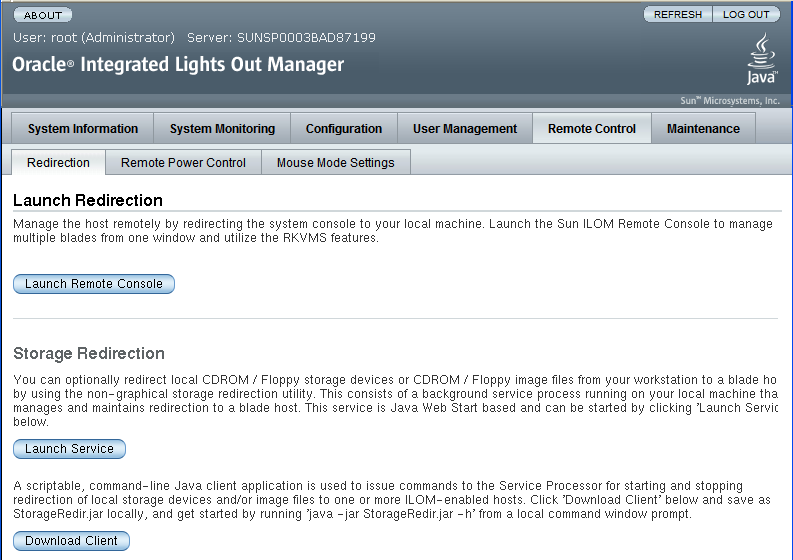
다음 사항에 유의합니다.
JavaRConsole 시스템 리디렉션에 Windows 시스템을 사용하는 경우 Launch Remote Console을 누른 후 Hostname Mismatch 경고 대화 상자가 나타날 수 있습니다. 그럴 경우 Yes 버튼을 눌러 해당 대화 상자를 지웁니다.
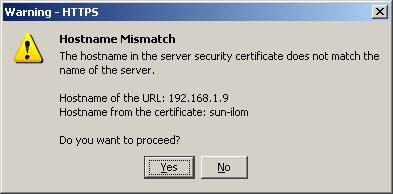
Remote Control 로그인 대화 상자가 나타날 수 있습니다. 그럴 경우 사용자 이름 및 암호를 다시 입력하고 OK를 누릅니다.
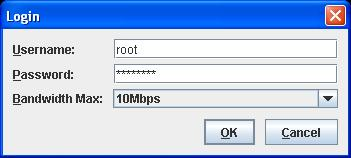
JavaRConsole 화면이 나타납니다.
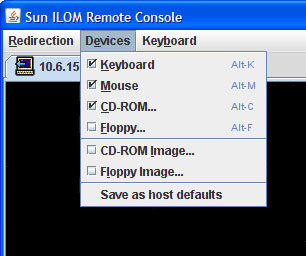
원격 물리적 플로피 디스크 – Floppy를 선택하여 서버를 원격 시스템에 연결된 물리적 플로피 드라이브에 리디렉션합니다.
원격 플로피 이미지 – Floppy Image를 선택하여 서버를 원격 시스템에 있는 플로피 이미지 파일에 리디렉션합니다.
원격 물리적 CD/DVD – CD-ROM을 선택하여 서버를 원격 시스템에 연결된 CD/DVD 드라이브의 CD/DVD에 리디렉션합니다.
원격 CD/DVD 이미지 – CD-ROM Image를 선택하여 서버를 원격 시스템에 있는 .iso 이미지 파일에 리디렉션합니다.
주 - CD/DVD 옵션 중 하나를 사용하여 서버에 소프트웨어를 설치하면 내용이 네트워크를 통해 액세스되므로 설치를 수행하는 시간이 현저히 증가합니다. 설치 시간은 네트워크 연결 및 트래픽에 따라 다릅니다.